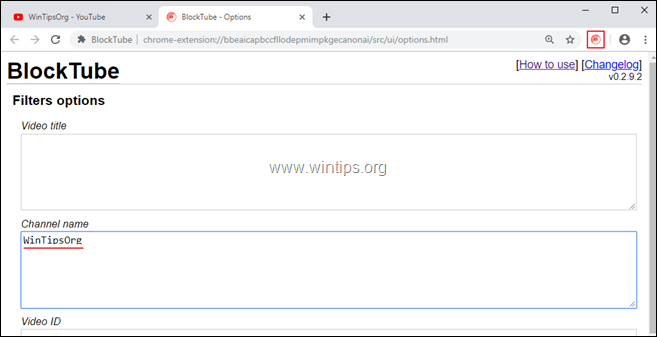Съдържание
Това ръководство съдържа инструкции как можете да блокирате канали в YouTube, в случай че се интересувате от това. Инструкциите могат да бъдат полезни, особено ако имате деца и не искате да гледате видеоклипове в YouTube, които съдържат порнография, съдържание за възрастни или друго нежелано съдържание, или ако искате да блокирате определен канал в YouTube по някаква друга причина.
Както вече знаете, YouTube не дава на потребителите възможност да блокират появата на определени канали в YouTube. Единствената настройка за сигурност, която YouTube предлага, е "Ограничен режим "*, който ви дава възможност да скривате видеоклипове, които са маркирани от други потребители като неподходящо съдържание (за възрастни, насилие и др.). Така че, ако искате да блокирате видеоклип или канал в YouTube, продължете да четете по-долу...
За да активирате Ограничения режим в YouTube:
1. Отидете в уебсайта на YouTube.
2. Кликнете върху във вашия профилна снимка или в три точки  и щракнете върху Ограничен режим: Изкл.
и щракнете върху Ограничен режим: Изкл.

3. Превключване АКТИВИРАНЕ НА ОГРАНИЧЕН РЕЖИМ към ON .
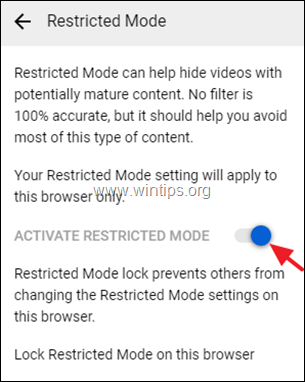
Как да блокирате видеоклипове или канали в YouTube в Chrome или Firefox.
Единственият начин за филтриране и блокиране на нежелани канали в YouTube е да инсталирате разширение за блокиране на видеоклипове в YouTube в браузъра си. За тази задача можете да използвате едно от разширенията по-долу:
- BlockTubeВидео блокер
Как да блокирате видеоклипове и канали в YouTube с BlockTube.
1. Изтегляне и инсталиране BlockTube* разширение в уеб браузъра си.
- Изтегляне на BlockTube за Google Chrome.Изтегляне на BlockTube за Mozilla Firefox.
С помощта на BlockTube разширение, което ще можете да използвате:
- Блокиране на видеоклипове чрез: Заглавие на видеото / Име на канала / Идентификатор на канала / Идентификатор на видеоклип Блокиране на коментари чрез Потребител / Съдържание на коментара Блокиране на видеоклипове в YouTube чрез контекстните менюта Блокиране на цели канали
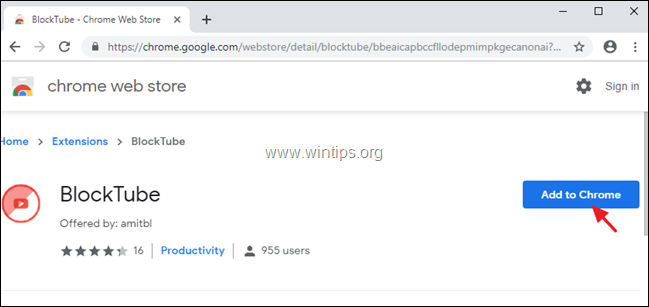
2. След като инсталирате разширението BlockTube, рестартиране на вашия браузър.
3. Сега, ако искате да блокирате определен канал в YouTube:
1. Подчертайте на Име на канала или Идентификатор на канала в адресната лента и след това щракване с десния бутон на мишката върху него и изберете Копие .
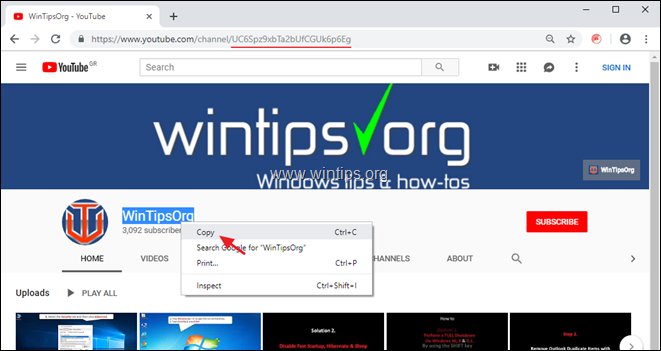
2. Щракнете върху BlockTube икона  в десния край на адресната лента.
в десния край на адресната лента.
3. Паста името на канала (или идентификатора на канала) в съответното поле на BlockTube опции за филтриране.
4. Когато приключите, превъртете надолу до Други опции , въведете парола, за да защитите настройките си за ограничаване от промяна, и щракнете върху Запазете .
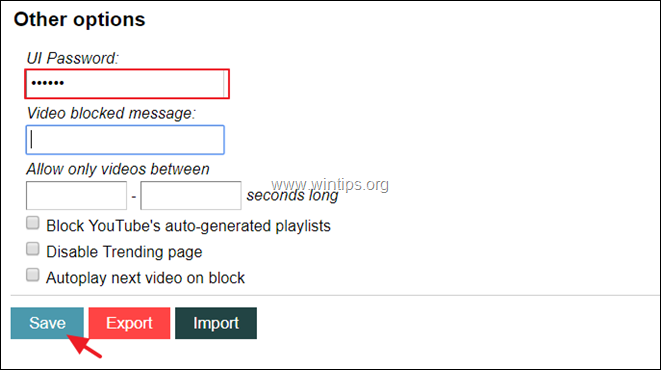
5. Това е всичко!
Как да използвате Video Blocker, за да блокирате канал в YouTube
1. Изтегляне и инсталиране VideoBlocker* разширение в уеб браузъра си.
- Изтегляне на Video Blocker за Google Chrome.Изтегляне на Video Blocker за Mozilla Firefox.
С помощта на Видео блокер ще можете да:
- Блокиране на всички видеоклипове от посочените от вас канали. Блокиране на групи от канали чрез използване на заместващи символи. Блокиране на видеоклипове по ключови думи в заглавията им.
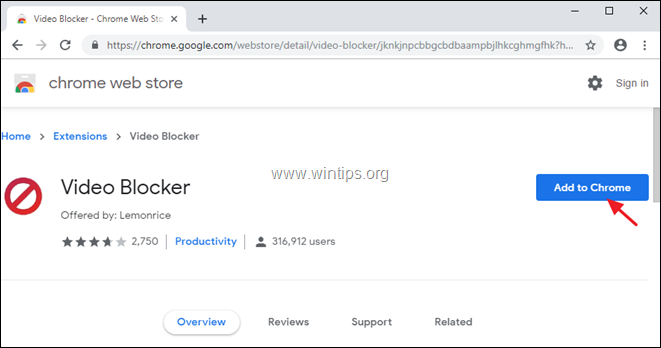
2. След инсталиране рестартиране на вашия браузър.
3. Сега, ако искате да блокирате канал в YouTube с Видео блокер :
1. Подчертайте на име на канала и след това щракнете с десния бутон на мишката и изберете Копие .

2. Щракнете върху иконата Видео блокер  в десния край на адресната лента.
в десния край на адресната лента.
3. Кликнете с десния бутон на мишката и Паста (или можете да го въведете ръчно) името на канала в YouTube, който искате да блокирате, и Добавяне на бутон.
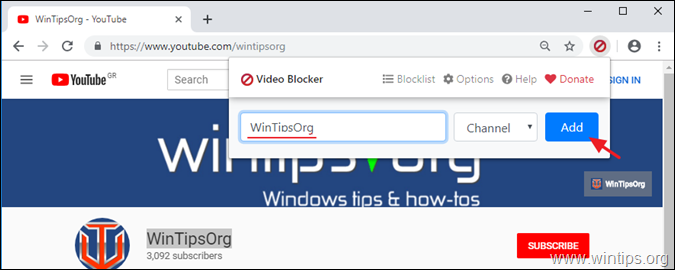
4. Свършихте. Отсега нататък всички видеоклипове от този канал ще бъдат блокирани. *
Бележки:
1. Ако искате да защитите настройките си за блокиране от нежелани промени, тогава:
1. Щракнете върху иконата Видео блокер  отново и изберете Опции .
отново и изберете Опции .
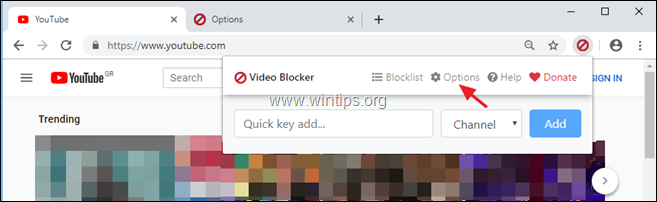
2. в Защита опции, задайте парола и щракнете върху Задаване на парола .
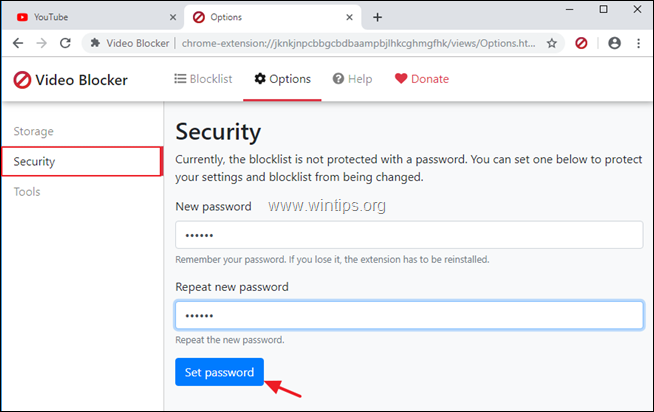
2. Ако искате да премахнете блокиран канал в YouTube от списъка за блокиране, тогава:
1. Щракнете върху иконата Видео блокер  отново и изберете Списък с блокове
отново и изберете Списък с блокове
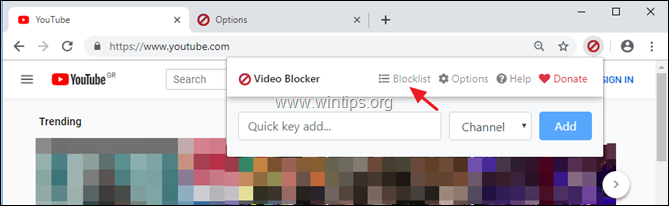
2. Щракнете върху Премахване на до канала, който искате да деблокирате.
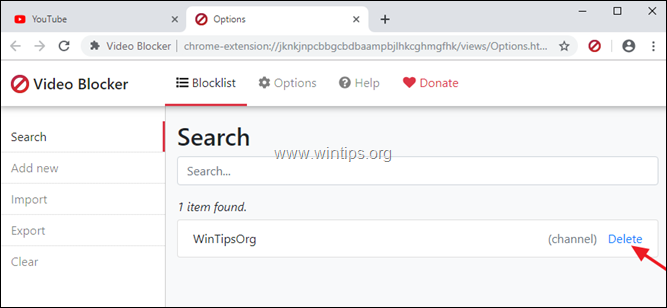
Свършихте! Споделете с мен дали това ръководство ви е помогнало, като оставите коментар за опита си. Моля, харесайте и споделете това ръководство, за да помогнете на другите.

Анди Дейвис
Блог на системен администратор за Windows